win7电脑共享设置好了没反应
更新时间:2024-04-29 15:45:11作者:yang
Win7电脑共享设置是实现局域网文件共享的重要步骤之一,在设置好共享权限后,如果出现没有反应的情况,可能是由于网络配置或防火墙等问题导致的。本文将为大家介绍WIN7局域网文件共享设置教程,帮助大家顺利实现文件共享。让我们一起来了解如何正确设置Win7电脑的共享权限,享受便捷的局域网文件共享服务吧!
方法如下:
1右击桌面网络----属性----更改高级共享设置 (注释:查看当前网络 比如:家庭网络、公共网络 等!) "我这里为公共网络"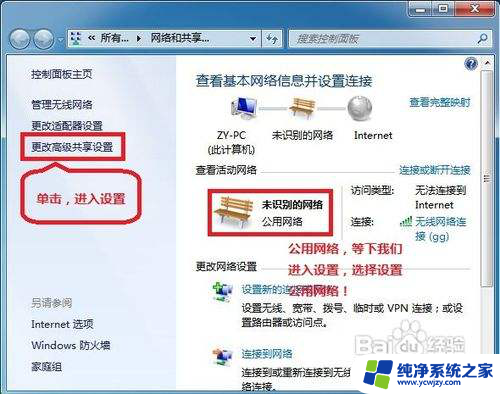 2选择 公共网络---选择以下选项:启动网络发现------启动文件和打印机共享-----启用共享以便可以访问网络的用户可以读取和写入公用文件夹中的文件(可以不选)----关闭密码保护共享( 注释:其他选项默认即可!)
2选择 公共网络---选择以下选项:启动网络发现------启动文件和打印机共享-----启用共享以便可以访问网络的用户可以读取和写入公用文件夹中的文件(可以不选)----关闭密码保护共享( 注释:其他选项默认即可!)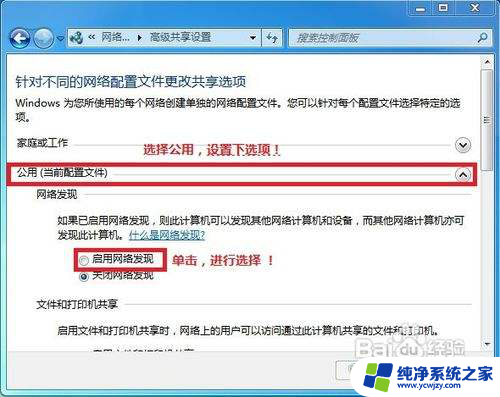 3保存!
3保存!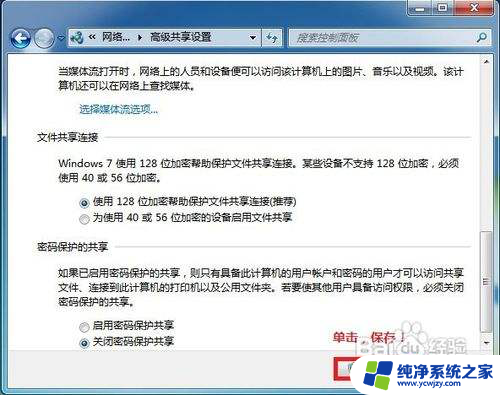 4选择需要共享的文件夹 (比如:DY) 右击--属性
4选择需要共享的文件夹 (比如:DY) 右击--属性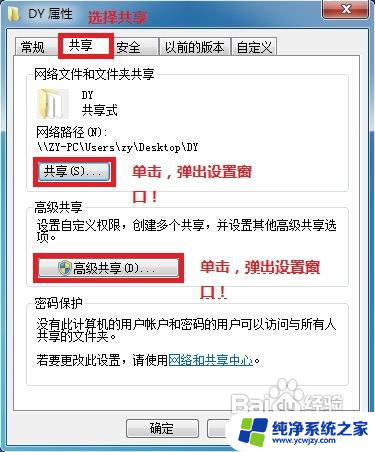 5共享---- 选择 共享(S)...---弹出对话框---添加“Guest”(注释:选择“Guest”是为了降低权限,以方便于所有用户都能访问!)---共享
5共享---- 选择 共享(S)...---弹出对话框---添加“Guest”(注释:选择“Guest”是为了降低权限,以方便于所有用户都能访问!)---共享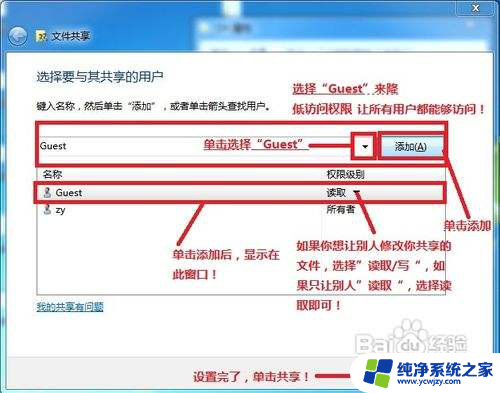 6选择 高级共享... ----选择 共享此文件 ----确定!
6选择 高级共享... ----选择 共享此文件 ----确定!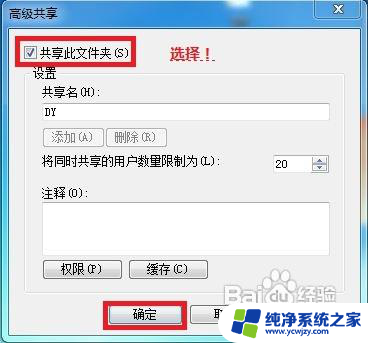 7其他用户,通过开始---运行---\\IP (快捷键 WIN+R)\\IP 访问你共享的文件!
7其他用户,通过开始---运行---\\IP (快捷键 WIN+R)\\IP 访问你共享的文件!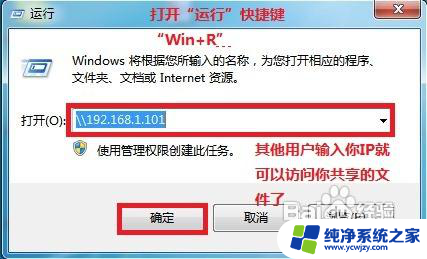 8共享成功!
8共享成功!
以上是关于win7电脑共享设置没有反应的全部内容,如果有遇到类似情况的用户,可以按照以上方法解决。
- 上一篇: 老硬盘win7系统装到新电脑
- 下一篇: win7要使用本机用户必须输入用户名密码
win7电脑共享设置好了没反应相关教程
- win7怎样建立共享文件夹 win7电脑如何设置共享文件夹权限
- win7电脑怎么共享文件 WIN7局域网文件共享设置详解
- windows7怎么连接共享电脑 win7怎么设置电脑网络共享
- 电脑音量图标点了没反应怎么办win7 Win7系统点击音量图标没有反应怎么调整
- win7文件共享的设置方法 WIN7局域网文件共享设置教程
- win7怎么设置局域网共享文件 WIN7局域网文件共享设置详解
- win7设置局域网共享文件 WIN7局域网文件共享设置指南
- win7磁盘共享权限设置 Win7文件共享权限配置方法
- win7电脑设置打印机共享
- win7如何设置电脑共享文件夹
- cmd永久激活win7专业版
- 台式电脑怎么连接网卡
- win7可以用蓝牙鼠标吗
- win7c盘可以扩容吗
- 如何给win7系统设置密码
- 盗版windows7怎么激活成正版的
win7系统教程推荐
win7系统推荐